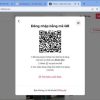Nếu đã đăng một video lên TikTok nhưng muốn chỉnh sửa lại vẫn có thể thực hiện được, việc chỉnh sửa video đã đăng trên TikTok rất đơn giản và dễ dàng thông qua việc tải video về thiết bị di động để chỉnh sửa. Vậy hãy cùng Ngân Hàng Az tìm hiểu cách chỉnh sửa video đã đăng trên TikTok, thêm Hashtag, đổi nhạc, sửa caption, …vv theo các thông tin hướng dẫn cụ thể ngay bên dưới!
Chỉnh sửa video đã đăng trên TikTok có được không?
Chỉnh sửa video đã đăng trên TikTok vẫn có thể thực hiện được đối với một số các trường hợp cần chỉnh sửa “cài đặt quyền riêng tư”, nếu đang ở chế độ “chỉ mình tôi” thì có thể chuyển sang chế độ “công khai” để bất kỳ ai cũng có thể thấy được video mình đăng.
Ngoài ra quyền chỉnh sửa video đã đăng trên TikTok còn có thể áp dụng để chỉnh sửa hashtag hoặc tuss của bài viết/ video đã đăng, tuy nhiên hoạt động chỉnh sửa này chỉ được chấp nhận trong vòng 7 ngày trở lại, sau 7 ngày sẽ không thể thực hiện được nữa.
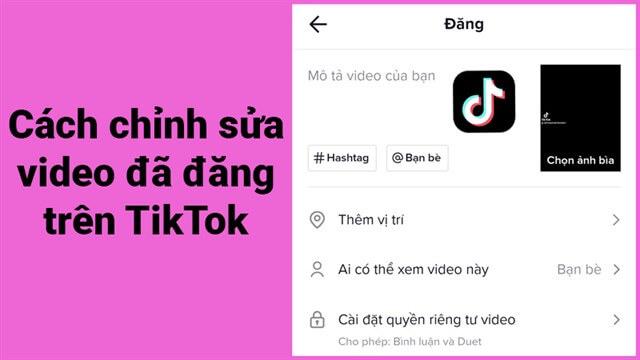
Trong một số trường hợp, người dùng cần đến chức năng chỉnh sửa video đã đăng trên TikTok với mục đích cắt ngắn video, chỉnh âm thanh video hoặc các chi tiết của video thì không thể thực hiện được trực tiếp. Tuy nhiên vẫn có cách để mọi người có thể chỉnh sửa các chi tiết trong video đó là: Lưu video TikTok về thiết bị sau đó chỉnh sửa rồi đăng lại trên Tiktok
>>> Xem thêm: 1 ngày đăng bao nhiêu video Tiktok
Các trường hợp cần chỉnh sửa lại video đã đăng trên TikTok
Có nhiều trường hợp khi người dùng cần chỉnh sửa lại video đã đăng trên TikTok, ví dụ như:
Thay đổi cài đặt quyền riêng tư:
- Nếu bạn muốn thay đổi cài đặt riêng tư của video từ chế độ “chỉ mình tôi” sang “công khai” hoặc ngược lại, bạn có thể chỉnh sửa video đã đăng trên TikTok để thực hiện điều này.
Sửa lại hashtag hoặc mô tả:
- Nếu bạn muốn sửa lại các hashtag hoặc mô tả của video để làm nó phù hợp hơn với nội dung của video hoặc để thu hút thêm lượng người xem, bạn có thể chỉnh sửa video đã đăng trên TikTok.
Cắt hoặc chỉnh sửa âm thanh:
- Nếu bạn muốn cắt bỏ một phần của video hoặc chỉnh sửa âm thanh để làm video của bạn trở nên tốt hơn, bạn có thể tải xuống video từ TikTok và sử dụng các công cụ chỉnh sửa video trên thiết bị của bạn. Sau đó, bạn có thể tải lên video đã chỉnh sửa trở lại TikTok.
Sửa lỗi hoặc sửa đổi nội dung:
- Nếu bạn phát hiện ra rằng video của mình có lỗi hoặc bạn muốn sửa đổi nội dung để làm nó tốt hơn, bạn cũng có thể chỉnh sửa video đã đăng trên TikTok để giải quyết vấn đề này.
TikTok cho phép chỉnh sửa chức năng gì khi đã đăng video
TikTok cho phép người dùng chỉnh sửa một số chức năng của video đã đăng, bao gồm:
- Thay đổi mô tả/ sửa caption: Người dùng có thể chỉnh sửa hoặc thay đổi mô tả của video đã đăng trên TikTok.
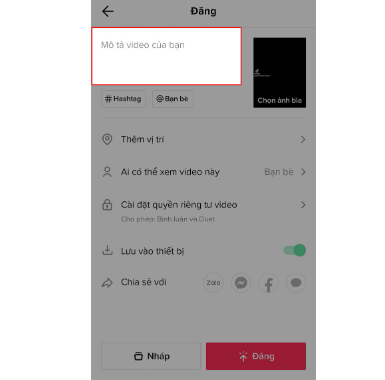
- Thêm/ xóa hashtag: Người dùng có thể thêm hoặc xóa các hashtag trên video đã đăng trên TikTok.
- Chỉnh sửa cài đặt riêng tư: Người dùng có thể thay đổi cài đặt riêng tư của video từ chế độ “Chỉ mình tôi” sang chế độ “Bạn bè” hoặc “Công khai” hoặc ngược lại.
Lưu ý:
- TikTok chỉ cho phép chỉnh sửa hashtag hoặc status của video trong vòng 7 ngày kể từ khi đăng video. Sau đó, bạn sẽ không thể chỉnh sửa hashtag và status của video đã đăng trên TikTok nữa
- Nếu bạn muốn thực hiện các chỉnh sửa khác như cắt hoặc chỉnh sửa âm thanh của video/ đổi nhạc video Tiktok sau đăng, bạn phải tải xuống video từ TikTok và sử dụng các công cụ chỉnh sửa video trên thiết bị của bạn trước khi tải lên video đã chỉnh sửa trở lại TikTok.
>>> Xem thêm: Tại sao video Tiktok không lên xu hướng Xem ngay để khắc phục
Cách chỉnh sửa video đã đăng trên TikTok
Mọi người không thể chỉnh sửa video đã đăng trên Tiktok trực tiếp ở nền tảng này nên chỉ có thể tải video về điện thoại để chỉnh sửa và đăng lên lại Tiktok. Để chỉnh sửa video đã đăng trên TikTok bằng cách tải video về điện thoại để chỉnh sửa và đăng lên lại, bạn có thể làm theo các bước sau:
Bước 1: Mở ứng dụng TikTok, chọn Hồ sơ ở góc dưới bên phải.
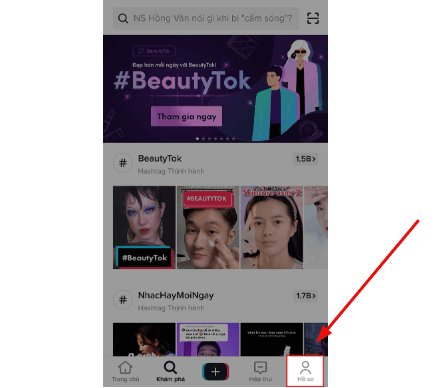
Bước 2: Chọn video đã đăng có chú thích mà bạn muốn chỉnh sửa => Nhấn vào biểu tượng 3 dấu chấm.

Bước 3: chọn “Lưu video” để tải video xuống điện thoại của bạn.
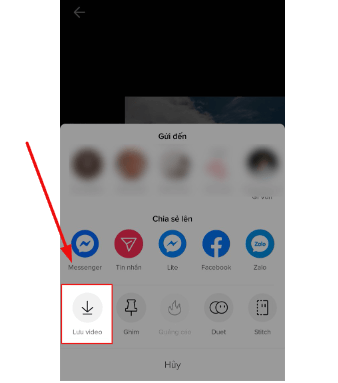
Bước 4: Mở ứng dụng chỉnh sửa video trên điện thoại của bạn và mở video TikTok mà bạn vừa tải xuống. Sử dụng các công cụ chỉnh sửa video trên điện thoại của bạn để chỉnh sửa video, bao gồm cắt video, chỉnh sửa âm thanh, thêm hiệu ứng hoặc chèn văn bản, v.v. sau đó click vào dấu + tại giao diện chính Tiktok để đăng lại Video.
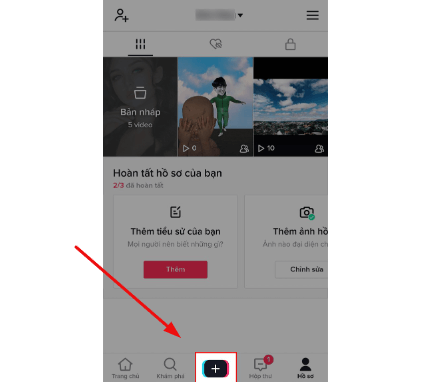
Bước 5: Mở lại ứng dụng TikTok và nhấp vào nút “Đăng” để tải lên video đã chỉnh sửa lên TikTok sau khi đã chỉnh sửa tuss, hash tag phù hợp như mong muốn.
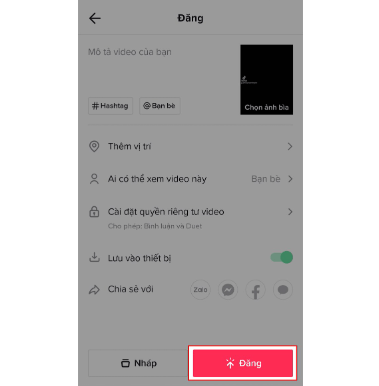
- Lưu ý: Khi bạn tải lên video đã chỉnh sửa lên TikTok, nó sẽ được xem như là một video hoàn toàn mới, vì vậy tất cả các lượt thích, bình luận và chia sẻ từ video ban đầu sẽ không được chuyển sang video đã chỉnh sửa.
>>> Tìm hiểu thêm: Cách thay đổi địa chỉ lấy hàng trên Tiktok Shop
Lưu ý quan trọng khi chỉnh sửa video trên TikTok
Khi chỉnh sửa video trên TikTok, có một số lưu ý quan trọng mà bạn cần nhớ:
Chỉnh sửa video bảo đảm tính chất phù hợp:
TikTok là một nền tảng giải trí, vì vậy video của bạn nên được chỉnh sửa để phù hợp với nội dung của TikTok, chẳng hạn như vui nhộn, sáng tạo, thông tin hữu ích, hoặc những thứ tương tự.
Chỉnh sửa video sao cho tối ưu hóa kích thước và định dạng:
Khi chỉnh sửa video, hãy đảm bảo rằng nó được tối ưu hóa cho kích thước và định dạng phù hợp với TikTok. Ví dụ: TikTok đang sử dụng tỷ lệ khung hình 9:16 cho video nên bạn nên chỉnh sửa video của mình để phù hợp với tỷ lệ này.
Chỉnh sửa video một cách hợp lý:
Khi chỉnh sửa video, hãy cẩn thận với việc cắt và sắp xếp video để giữ tính toàn vẹn và đảm bảo nội dung vẫn giữ được ý nghĩa ban đầu.
Sử dụng hiệu ứng một cách hợp lý:
TikTok có nhiều hiệu ứng khác nhau cho video, tuy nhiên, hãy sử dụng chúng một cách hợp lý, không nên sử dụng quá nhiều hiệu ứng một lúc hoặc sử dụng hiệu ứng không phù hợp với nội dung video.
Chỉnh sửa âm thanh phù hợp:
Âm thanh là một phần quan trọng trong video trên TikTok. Hãy đảm bảo rằng âm thanh được chỉnh sửa để phù hợp với nội dung video của bạn.
Chọn thời điểm phù hợp:
Tránh đăng video vào giờ cao điểm hoặc lúc không thích hợp để đảm bảo video của bạn được chú ý và nhận được lượt tương tác tốt nhất.
Sử dụng hashtag phù hợp:
Sử dụng các hashtag liên quan đến nội dung của video để thu hút sự quan tâm của người dùng trên TikTok. Tuy nhiên, hãy tránh sử dụng quá nhiều hashtag, điều này có thể khiến video của bạn trông spam hoặc khó tìm kiếm.
Chọn tiêu đề phù hợp:
Chọn tiêu đề phù hợp để mô tả nội dung của video. Tiêu đề nên ngắn gọn, dễ hiểu và đủ hấp dẫn để thu hút người dùng xem video của bạn.
Chú ý đến bản quyền:
Hãy đảm bảo rằng bạn không vi phạm bản quyền khi sử dụng bất kỳ nội dung nào trong video của mình. Nếu sử dụng âm nhạc hoặc nội dung khác của người khác, hãy đảm bảo rằng bạn có quyền sử dụng nó hoặc được phép sử dụng.
Kiểm tra lại trước khi đăng:
Trước khi đăng video đã chỉnh sửa, hãy xem lại và kiểm tra xem video có đủ thông tin, không có lỗi chính tả, và chất lượng video đủ tốt để thu hút sự chú ý của người dùng.
Đăng video đã chỉnh sửa trở lại trên TikTok một cách hợp lý:
Sau khi đã chỉnh sửa video của mình, hãy đăng trở lại trên TikTok một cách hợp lý như mình mong muốn.
>>> Tìm hiểu thêm: Cách xóa tài khoản TikTok Seller trên điện thoại và máy tính
Hy vọng bài viết trên sẽ giúp mọi người có thêm những kiến thức hữu ích để thực hiện cách chỉnh sửa video đã đăng trên TikTok, thêm Hashtag, đổi nhạc, sửa caption, ….vv một cách thành công. Để đảm bảo tính chuyên nghiệp và thu hút người xem, hãy lưu ý các điều quan trọng khi chỉnh sửa video và đăng trở lại trên TikTok. Chúc các bạn thành công.